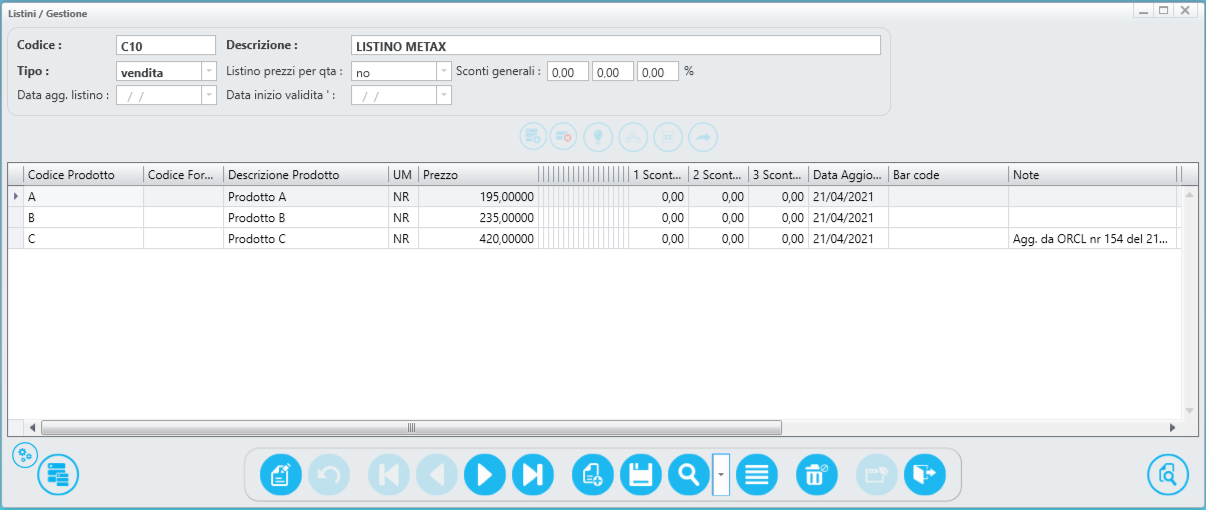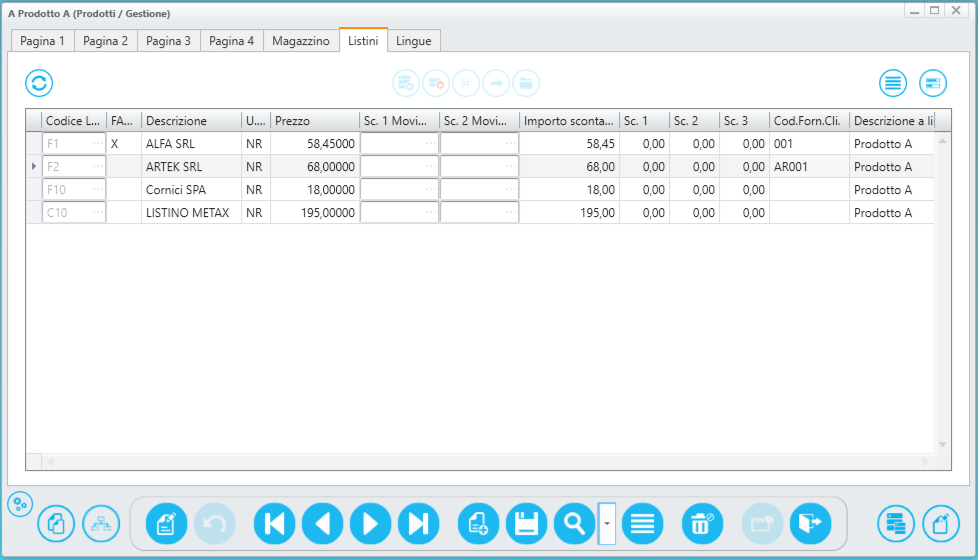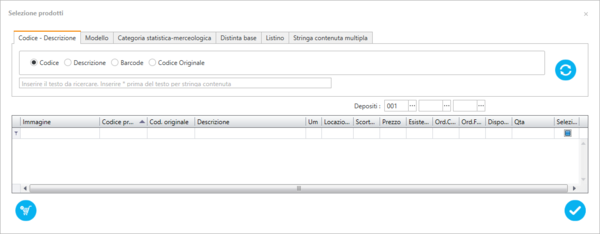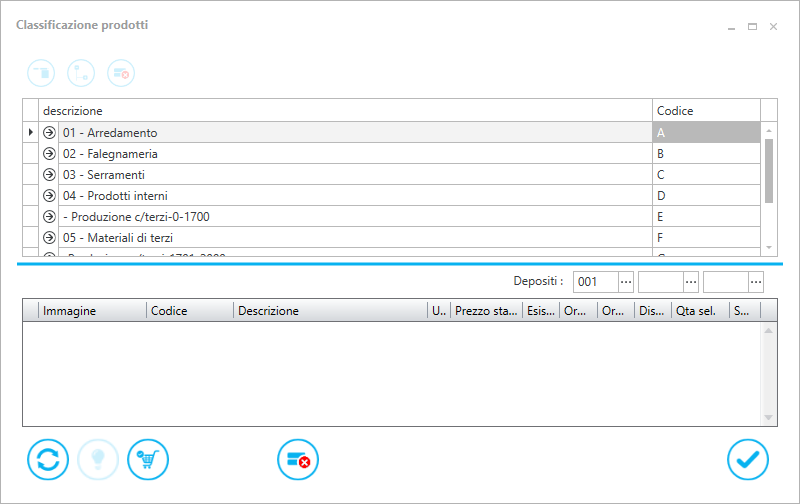Ogni listino può contenere infiniti codici
prodotti dove, per ogni articolo, sarà possibile indicare il relativo prezzo oltre che ulteriori informazioni come il codice utilizzato dal fornitore o cliente, il barcode utilizzato dal fornitore o dal cliente, le annotazioni ed ulteriori informazioni come gli sconti i lotti minimo di riordino (se richiesti, ad esempio, dal fornitore) le unità di misura alternative ecc. ecc.
Attivando l' opzione "Listino prezzi per qtà" sarà possibile gestire il prezzo in base alle quantità definite (funzione valida sia per i listini di vendita che per i listini di acquisto).
Nel momento in cui viene attivata questa opzione vengono visualizzate una serie di colonne aggiuntive (una per ogni fascia di quantità).
Supponiamo ad esempio che l' azienda decide di creare un listino di vendita con le seguenti caratteristiche:
Da 1 a 9 pezzi venduti prezzo 5 Euro
Da 10 a 19 pezzi venduti prezzo 4.80 Euro
Oltre i 20 pezzi venduti prezzo 4.50 Euro
Occorrerà inserire le seguenti informazioni:
Nel campo "Prezzo" inserire 5 (ovvero il prezzo base)
Nel campo "Qtà 2" inserire 10 (ovvero le quantità del secondo scaglione qtà)
Nel campo "Prezzo 2" inserire 4.80 (ovvero il prezzo applicato al secondo scaglione)
Nel campo "Qtà 3" inserire 20 (ovvero le quantità del terzo scaglione qtà)
Nel campo "Prezzo 3" inserire 4.50 (ovvero il prezzo applicato al terzo scaglione)
Gestione Listini
I dati richiesti in maschera sono:
|
Codice
|
Inserire il codice del listino.
|
Descrizione
|
Inserire la descrizione del listino.
|
Tipo
|
Selezionare il tipo di listino tra Vendita , Acquisto o Interno.
|
Listino prezzi per quantità
|
Specificare SI nel caso in cui i prezzi variano in base alla quantità. Selezionando prezzi per quantità nella griglia compariranno altre celle dove inserire i prezzi relativi all'aumento delle quantità. Nella compilazione del movimento di magazzino digitando un codice prodotto, al quale è stato attribuito un listino per quantità, comparirà una maschera che mostrerà i cinque gruppi di prezzi. Il campo prezzo netto viene considerato come prezzo di partenza quindi da quantità 1. La seconda quantità si determina il range al disotto del quale si deve applicare il prezzo netto.
La terza quantità si determina il range al disotto del quale si deve applicare il secondo prezzo.
La quarta quantità si determina il range al disotto del quale si deve applicare il terzo prezzo.
Nella quinta quantità si determina il range al disotto del quale si deve applicare il quarto prezzo.
Si continua cosi per le varie fasce di quantità di prezzo ...
|
Sconti generali
|
Inserire le percentuali di sconto da associare al listino. Quando si inserisce una nuova voce nel listino verranno proposti gli sconti inseriti in testata con la possibilità di modificarli per ogni singola riga del listino.
|
Data aggiornamento listino
|
Inserire la data dell'ultimo aggiornamento al listino.
|
Data validità listino
|
Inserire la data di inizio validità del listino. In automatico la procedura propone la data vuota.
|
Come consuetudine con il pulsante "Inserisci riga" (F11) sarà possibile inserire le righe nel listino prezzi.
Inserendo il codice del
prodotto nel campo "codice prodotto" automaticamente la procedura inserirà tutti i campi correlati al codice articolo.
Nei
parametri di Trend è possibile parametrizzare l' inserimento del "codice fornitore" dal campo "codice originale" inserito in
anagrafica prodotti oltre che il prezzo sempre inserito in
anagrafica prodotti (i valori proposti potranno essere poi modificati dall' utente).
L' associazione del codice del fornitore (o del codice del cliente nel caso in cui il listino è riferito ad un listino di vendita) offre la possibilità di automatizzare la trascodifica verso il codice prodotto interno nell' inserimento di un
movimenti di magazzino.
Quindi, ad esempio, nell' inserimento di un ordine cliente dove il cliente è associato al proprio listino prezzi, nel campo "codice" della procedura
movimenti di magazzino sarà possibile digitare direttamente il codice prodotto del cliente, Trend.NET effettuerà automaticamente la trascodifica verso il codice prodotto interno.
Nota: nel caso in cui il codice prodotto del cliente è associato (in diverse linee del listino) a più codici prodotto interni Trend.NET visualizzerà una lista di selezione per poter selezionare il codice prodotto interno desiderato.
Storicizzazione del prezzo
Prima di effettuare una modifica ai prezzi di listino è possibile storicizzare il prezzo corrente per poterlo poi riconsultare in futuro.
La storicizzazione può essere effettuata cliccando sul bottone "Storicizza la linea del listino"

.
Nota: cliccando con il tasto destro del mouse sul bottone "Storicizza la linea del listino"

sarà possibile storicizzare l' intero listino prezzi (si utilizza questa funzione nel caso in cui si verifica un aumento massivo di listino riferito a tutti gli articoli).
Lo storico del listino prezzi potrà essere consultato cliccando con il tasto destro del mouse nel campo "codice prodotto" selezionando l' opzione storico prezzi.
Lo storico prezzi di listino può essere consultato anche direttamente dall'
anagrafica prodotti dalla scheda "Listini" cliccando sul bottone "Visualizza lo storico del listino prezzi"

.
Consultazione listino prezzi dall' anagrafica prodotti
Dall'
anagrafica prodotti è possibile consultare ed eventualmente modificare tutti i listini prezzi associati all' articolo.
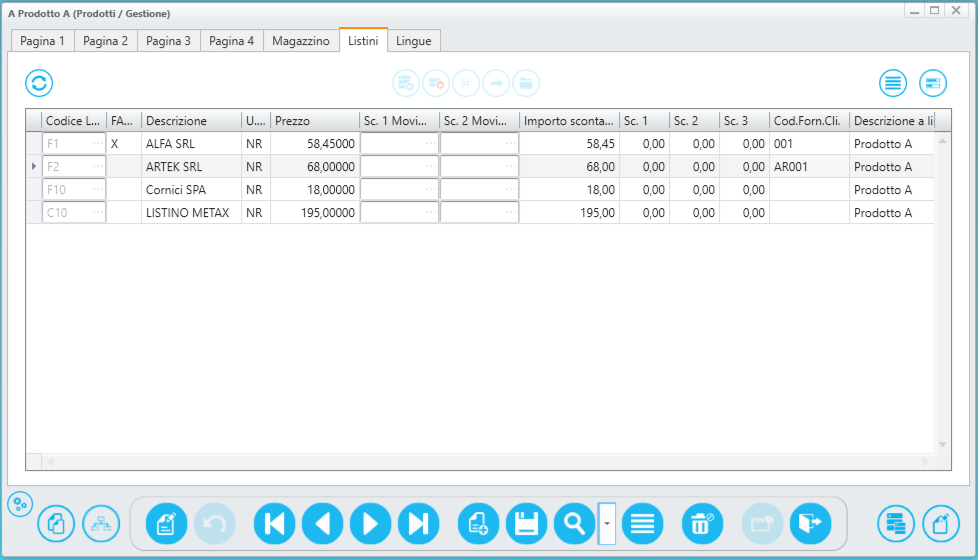
Anagrafica prodotti - scheda listini
Nella colonna "FA fornitore abituale" viene evidenziata con una "X" il listino prezzi del fornitore abituale dell' articolo.
Dall' anagrafica prodotti è possibile anche aggiungere o eliminare un articolo da un listino prezzi utilizzando le consuete modalità.
Aggiornamento listini dai movimenti di magazzino
Nel caso in cui l' azienda desidera aggiornare il listino prezzi collegato ad un
cliente o
fornitore (modalità valida anche per i
contatti e
prospect) è possible configurare il
documento di magazzino per attivare questa funzionalità.
Nella procedura
documento di magazzino scheda "Pagina 2" - sezione aggiornamento prezzo di listino è possibile attivare l' opzione "Aggiorna prezzo di listino o dell' anagrafica se variato".
In questo caso in fase di inserimento di un
movimento di magazzino verrà automaticamente aggiornato il listino collegato all' intersatario del documento e, nel caso in cui il prodotto non è presente nel listino, verrà automaticamente aggiunto.
Nota I: se viene attivata questa funzione nel campo "note" presente nelle colonne visualizzate nel listino verrà aggiunta l' annotazione del riferimento al movimento che ha aggiornato il listino prezzi ad esempio:
"Agg. da ORCL nr 154 del 21/04/2021"
Nota II: questa funzione, logicamente, viene attivata esclusivamente nel caso in cui il campo "prezzo automatico" nel
documento di magazzino è impostato sul valore "Listino" e nel caso in cui nell' anagrafica dell' intestatario del documento (
cliente,
fornitore,
contatto o
prospect) sia valorizzato il campo "Listino" (l' intestatario è associato ad un listino prezzi).
Nota II: questa funzione può essere utilizzata per aggiornare il campo "Prezzo" dell'
anagrafica prodotti, in questo caso nel
documento di magazzino il campo "prezzo automatico" deve essere impostato su "Prodotti".
Motore di ricerca (F8)
Anche nella gestione listini prezzi è possibile utilizzare il motore di ricerca per inserire nel listino n righe in base alla selezione effettuata.
Le ricerche che possono essere effettuate sono di vario tipo:
Per Codice, Descrizione, Barcode, Codice originale, Modello, Stringa contenuta ecc. ecc.
Nella Scheda Distinta base è possibile selezionare, eventualmente, anche gli elementi di distinta base dell' articolo principale.
Gli articoli selezionati possono essere depositati momentaneamente nel "Carrello" (cliccando, dopo la selezione o l' introduzione della qtà desiderata) nell' icona "carrello".
Alla selezione dell' icona "Visto" tutti gli articoli selezionati saranno inseriti nel movimento di magazzino con la relativa quantità
Classificazione ad albero (F5)
La classificazione ad albero permette di inserire articoli nel corpo del listino dall'albero di classificazione dei prodotti.
Per maggiori informazioni sulla classificazione ad albero vedere il capitolo
classificazione gerarchica prodotti.